- Autorius Jason Gerald [email protected].
- Public 2023-12-16 11:25.
- Paskutinį kartą keistas 2025-01-23 12:26.
Šis „wikiHow“moko jus, kaip peržiūrėti internetinių paskyrų (tinklo ar internetinių), saugomų „Google Chrome“sistemoje „Windows“arba „Mac“, slaptažodžius.
Žingsnis
1 būdas iš 2: prisijunkite prie „Chrome“
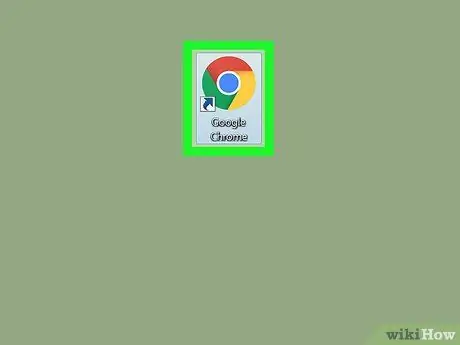
Žingsnis 1. Kompiuteryje atidarykite „Google Chrome“
„Chrome“piktograma yra spalvoto rutulio formos, o jos centre yra mėlynas taškas. Jį galite rasti „Mac“programų aplanke arba „Windows“meniu Pradėti.
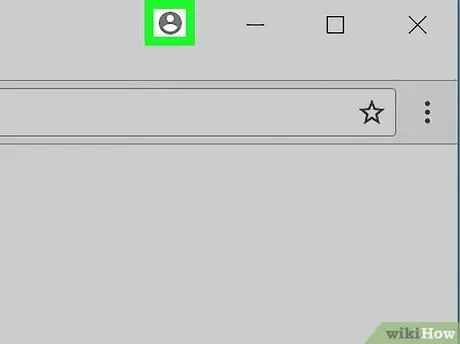
Žingsnis 2. Viršutiniame dešiniajame lango kampe spustelėkite asmens silueto formos piktogramą
Šią piktogramą rasite virš mygtuko, kurį sudaro trys vertikalūs taškai (⋮) viršutiniame dešiniajame „Chrome“lango kampe. Spustelėję jį, atsidarys išskleidžiamasis meniu.
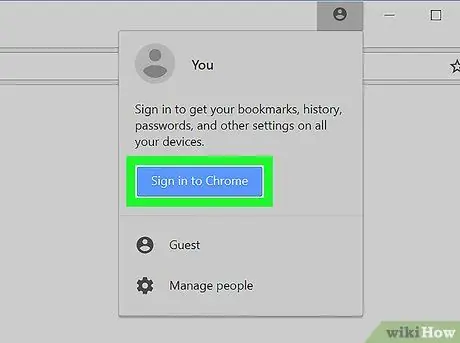
Žingsnis 3. Spustelėkite mėlyną mygtuką Prisijungti prie „Chrome“
Spustelėję jį, galėsite prisijungti prie „Chrome“naudodami „Google“paskyrą iššokančiajame lange (mažame lange, kuriame yra tam tikros informacijos).
Kai būsite prisijungę prie „Chrome“, jūsų vardas pakeis asmens siluetą viršutiniame dešiniajame lango kampe
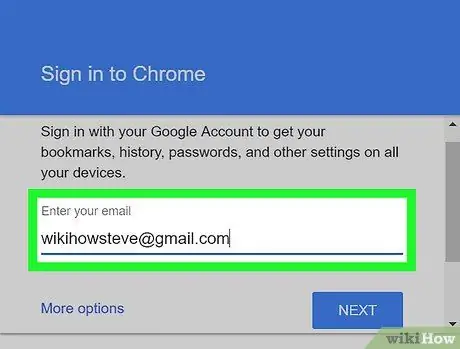
Žingsnis 4. Įveskite el. Pašto adresą
Prisijunkite prie „Chrome“naudodami el. Pašto adresą (el. Pašto adresą arba el. Pašto adresą).

Žingsnis 5. Spustelėkite mygtuką KITAS
Tai yra apatinėje dešinėje lango pusėje, kurioje esate prisijungę prie „Chrome“. Spustelėjus jį, atsidarys laukas, kuriame galėsite įvesti slaptažodį.
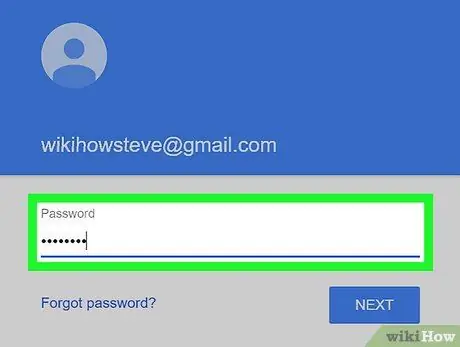
Žingsnis 6. Įveskite „Google“paskyros slaptažodį
Turite įvesti slaptažodį, naudojamą prisijungiant prie „Gmail“paskyros.
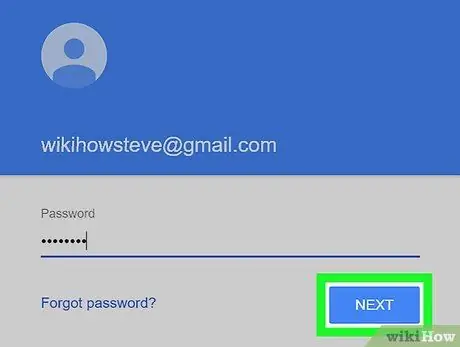
Žingsnis 7. Spustelėkite mygtuką KITAS
Spustelėję mygtuką būsite prisijungę prie „Chrome“naudodami „Google“paskyrą.
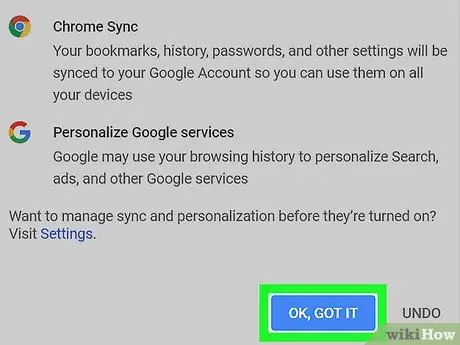
Žingsnis 8. Spustelėkite mygtuką UNDERSTAND (OK, GOT IT)
Spustelėjus jį, atsidarys langas, kuriame galėsite prisijungti prie „Chrome“.
2 metodas iš 2: išsaugotų slaptažodžių paieška
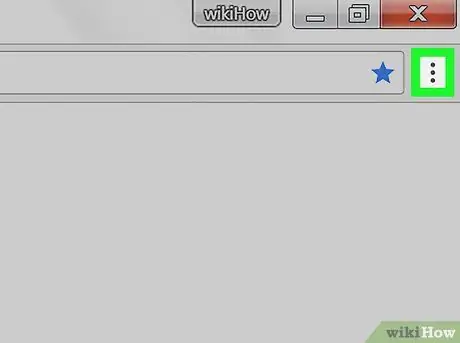
Žingsnis 1. Spustelėkite mygtuką „⋮“
Jis yra šalia URL lauko (lauko, kuriame galite įvesti savo el. Pašto adresą) „Chrome“lango viršuje, dešinėje. Spustelėję jį, atsidarys išskleidžiamasis meniu.
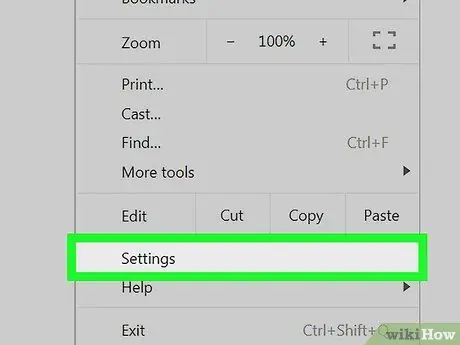
Žingsnis 2. Išskleidžiamajame meniu spustelėkite parinktį Nustatymai
Spustelėjus jį, naujame skirtuke bus atidarytas meniu „Po„ Chrome “.
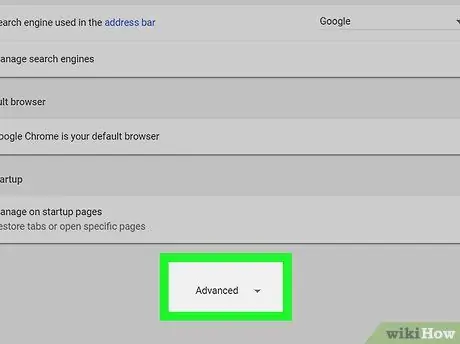
Žingsnis 3. Perkelkite ekraną žemyn ir spustelėkite parinktį Išplėstinė
Ši parinktis yra meniu „Nustatymai“apačioje. Spustelėję jį, pamatysite išplėstines „Chrome“parinktis.
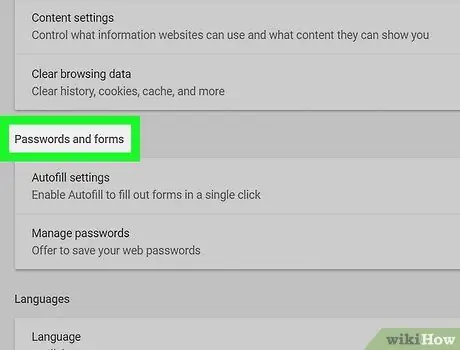
Žingsnis 4. Slinkite ekranu žemyn ir raskite skyrių „Slaptažodžiai ir formos“
Šiame skyriuje pateikiama visa „Chrome“saugoma slaptažodžio informacija.
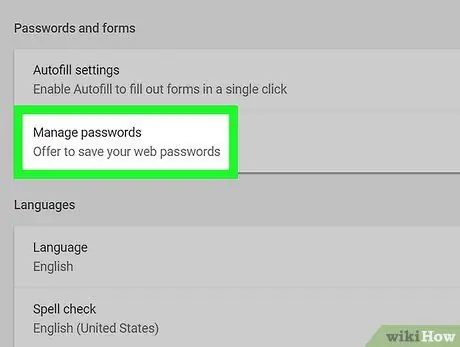
Žingsnis 5. Skiltyje „Slaptažodžiai ir formos“spustelėkite Tvarkyti slaptažodžius
Spustelėjus jį, bus atidarytas internetinių paskyrų naudotojų vardų ir slaptažodžių sąrašas.
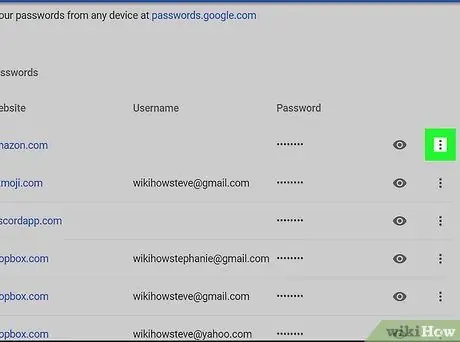
Žingsnis 6. Spustelėkite mygtuką „⋮“šalia paskyros, kurią norite peržiūrėti, slaptažodžio
Visi „Chrome“išsaugoti slaptažodžiai yra paslėpti sąraše. Spustelėjus mygtuką „⋮“, atsidarys išskleidžiamasis meniu.
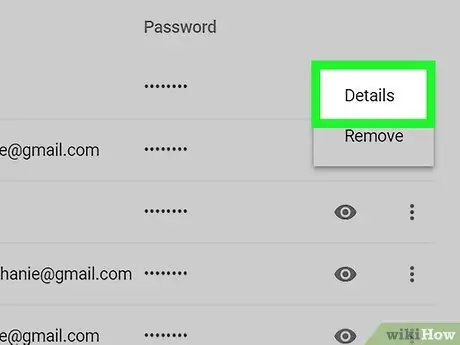
Žingsnis 7. Išskleidžiamajame meniu pasirinkite Išsami informacija
Pasirinkus jį, atsidarys iššokantis langas, kuriame rodoma pasirinktos paskyros svetainė (svetainė), vartotojo vardas ir slaptažodis.
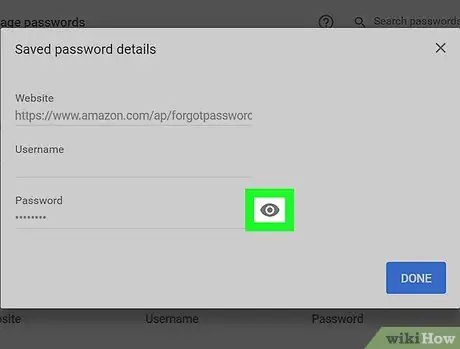
Žingsnis 8. Iššokančiajame lange spustelėkite akių piktogramą šalia paslėpto slaptažodžio
Tai padarius, bus atskleisti paslėpti slaptažodžiai. Po to turėtumėte patikrinti savo paskyrą naujame iššokančiajame lange, kuris pasirodo ekrane.
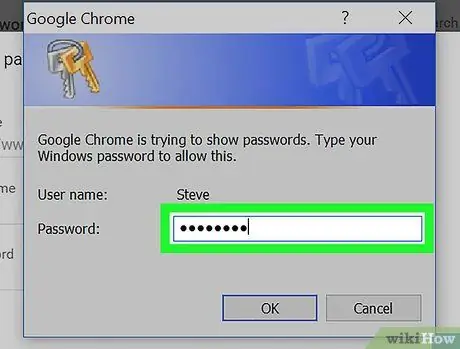
Žingsnis 9. Iššokančiajame lange įveskite kompiuterio paskyros slaptažodį
Naudojamas slaptažodis turi sutapti su slaptažodžiu, naudojamu prisijungiant prie „Windows“arba „Mac“, kai kompiuteris įjungtas.
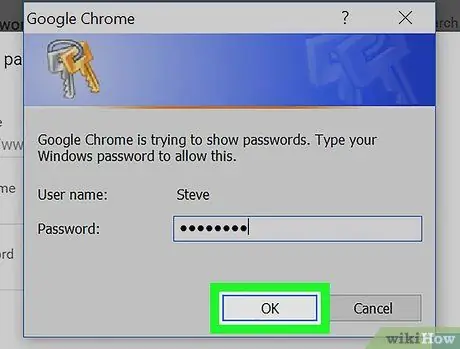
Žingsnis 10. Spustelėkite mygtuką Gerai (OK)
Spustelėję jį patvirtinsite paskyrą ir atskleisite paslėptą slaptažodį.

Žingsnis 11. Peržiūrėkite išsaugotus slaptažodžius stulpelyje „Slaptažodis“
Išsaugotus slaptažodžius galite pamatyti išskleidžiamojo lango apačioje esančiame stulpelyje „Slaptažodis“.






